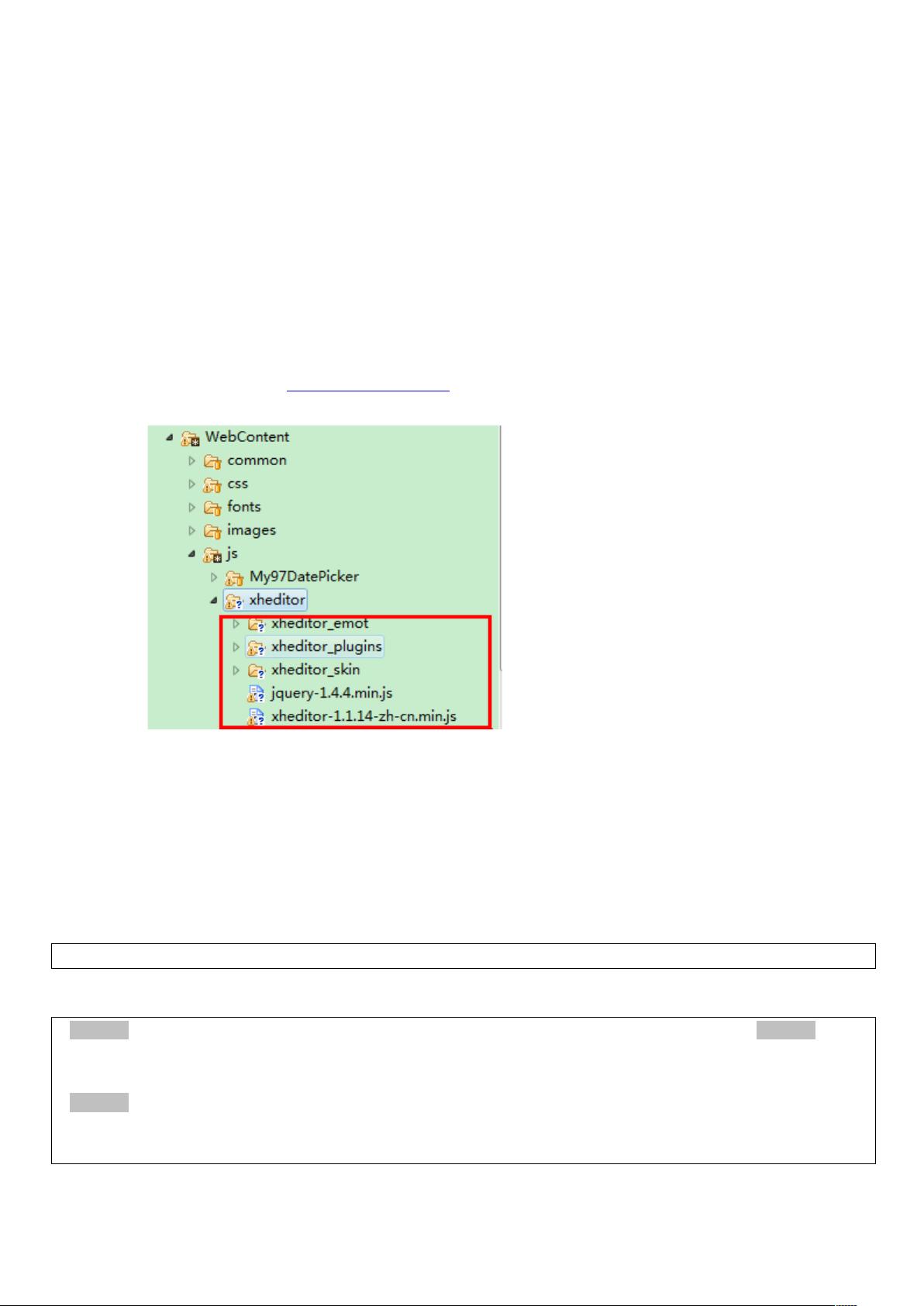xhEditor:SpringMVC集成与上传教程
需积分: 9 179 浏览量
更新于2024-07-22
收藏 154KB DOC 举报
xhEditor是一款开源的HTML编辑器,用于在SpringMVC应用中实现富文本编辑功能。本指南将详细介绍如何在SpringMVC项目中集成、安装和使用xhEditor,以及后端文件上传的处理。
**步骤1:插件安装**
首先,访问xhEditor官方网站 <http://www.xheditor.com> ,找到最新稳定版本(如v.1.1.14),并将插件下载到WebContent/js/xheditor目录下。官方推荐使用jQuery 1.4.1.2作为基础库。
**步骤2:页面引入**
在前端页面(如*.jsp、*.html、*.ftl)中,只需添加一个`<textarea>`元素,如`<textarea id="xhArea"></textarea>`,作为编辑区域。然后在页面头部引入xhEditor的核心JS文件,包括jQuery和xhEditor.min.js,并设置上传图片的URL,如`upImgUrl: "upload.do"`。
**步骤3:初始化参数**
初始化xhEditor时,需要设置一些配置参数,如工具集(tools: "full")、皮肤(skin: "default")、宽度和高度(width 和 height)、是否启用HTML5上传(html5Upload: false)、上传按钮文本(upBtnText)以及允许的图片扩展名(upImgExt: "jpg,jpeg,gif,png")。
**步骤4:后端上传程序**
为了支持文件上传,需要在SpringMVC配置中启用MultipartResolver,确保Spring能够处理文件上传请求。在Spring配置文件中添加如下代码段:
```xml
<bean id="multipartResolver"
class="org.springframework.web.multipart.commons.CommonsMultipartResolver">
<!-- 设置最大文件大小 -->
<property name="maxUploadSize" value="104857600"/>
<!-- 其他配置,如默认编码等 -->
</bean>
```
这将允许用户上传不超过指定大小(这里是10MB)的文件。
**步骤5:API函数接口**
xhEditor提供了丰富的API接口,包括但不限于编辑器初始化、内容操作、事件监听和上传处理等。详细的API函数可以在官方文档中查找,以便根据项目需求定制编辑器的行为。
**总结**
在SpringMVC项目中集成xhEditor,开发者需要安装插件、正确引入前端资源、设置初始化参数,同时配合后端文件上传配置。通过合理利用xhEditor的API,可以构建出功能强大的富文本编辑功能,提升用户体验。在实际开发过程中,务必注意兼容性和安全性,确保用户数据的上传与处理符合业务需求和安全标准。
2024-10-14 上传
2024-10-14 上传
lining903
- 粉丝: 1
- 资源: 8
最新资源
- C语言快速排序算法的实现与应用
- KityFormula 编辑器压缩包功能解析
- 离线搭建Kubernetes 1.17.0集群教程与资源包分享
- Java毕业设计教学平台完整教程与源码
- 综合数据集汇总:浏览记录与市场研究分析
- STM32智能家居控制系统:创新设计与无线通讯
- 深入浅出C++20标准:四大新特性解析
- Real-ESRGAN: 开源项目提升图像超分辨率技术
- 植物大战僵尸杂交版v2.0.88:新元素新挑战
- 掌握数据分析核心模型,预测未来不是梦
- Android平台蓝牙HC-06/08模块数据交互技巧
- Python源码分享:计算100至200之间的所有素数
- 免费视频修复利器:Digital Video Repair
- Chrome浏览器新版本Adblock Plus插件发布
- GifSplitter:Linux下GIF转BMP的核心工具
- Vue.js开发教程:全面学习资源指南